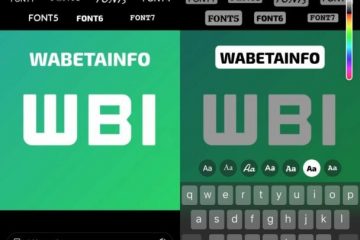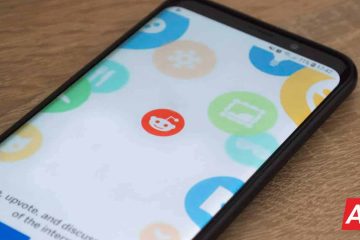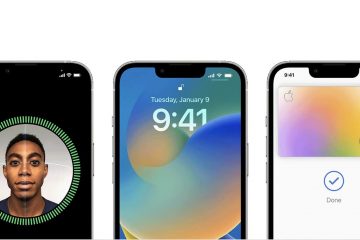Samsung DeX 隨著每次新的主要固件更新而不斷改進,One UI 5.0 和 One UI 5.1 都使移動設備上的桌面體驗更接近完美。但完美的是,Samsung DeX 並非如此。至少現在還沒有。
我們相信有幾種方法可以通過未來版本的 One UI 改善 Galaxy 設備上的桌面體驗,我們希望其中的一些更改和添加會出現通過 One UI 5.1.1 或 One UI 6.0 向 DeX 用戶提供。
三星可能會在今年晚些時候與 Android 14 更新一起發布 One UI 6.0。 Galaxy S23 旗艦系列可能是第一個收到它的人。這是我們對 One UI 6.0 甚至 5.1.1 上的三星 DeX 的願望清單,假設這個新的第三個基於 One UI 5 的版本將在 6.0 更新開始推出之前首次亮相。
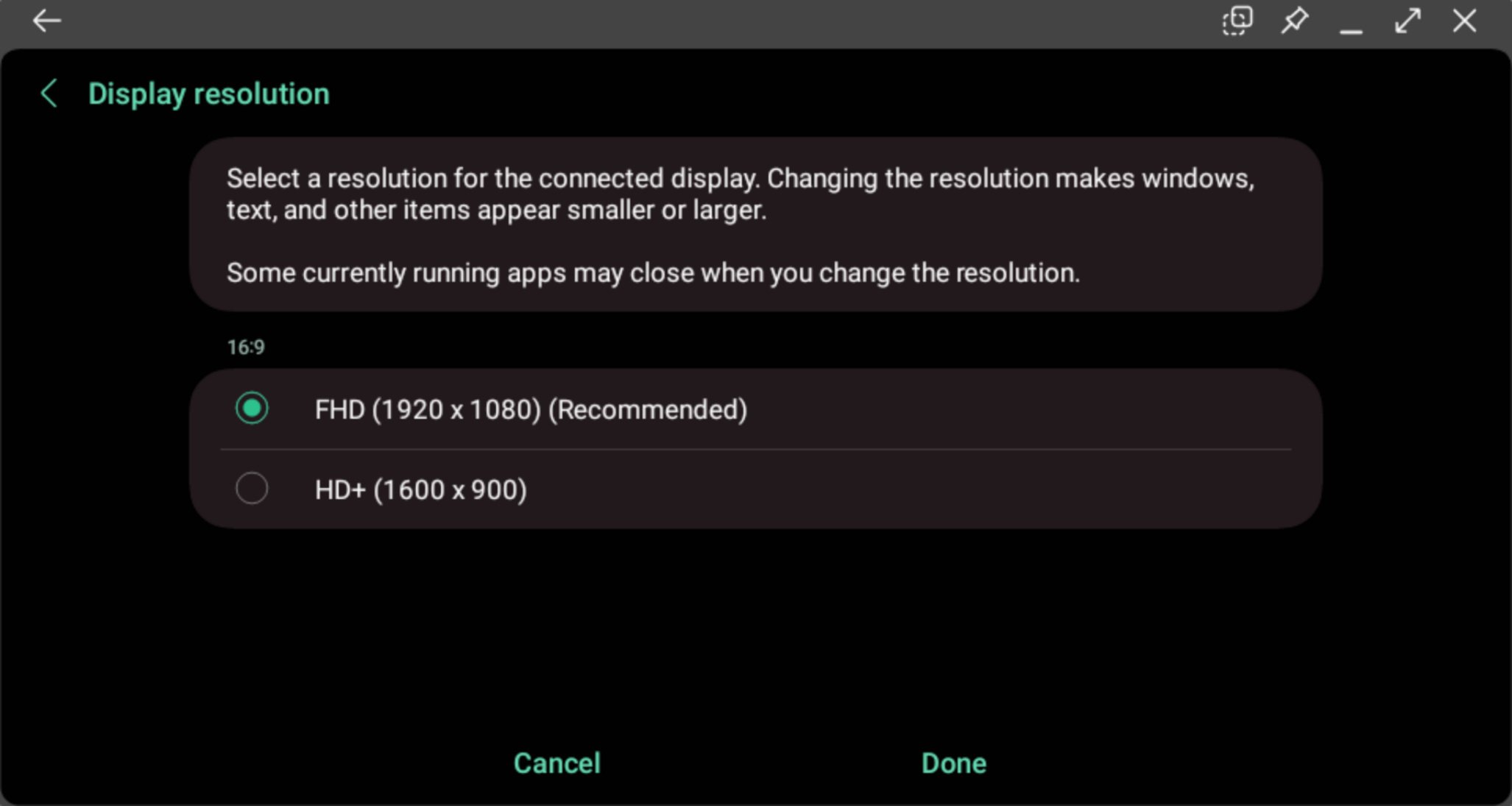
Samsung DeX 需要更好的穩定性
Samsung DeX 不是您可以使用的最強大的桌面環境,但它已經足夠強大了。 DeX 可以處理相對簡單的辦公任務和更輕的多任務處理。在原始性能方面對平台沒有太多要求,隨著更強大的芯片組的推出,系統將繼續運行得越來越好。
另一方面,穩定性還有待改進想要的。與在其他桌面平台上相比,應用程序崩潰的頻率要高得多。無論是因為 Android 操作系統如何管理內存還是由於優化不佳,Samsung DeX 有時感覺就像一個未完成的操作系統準備放棄你。
相對較差的穩定性是用戶可能不會在短時間內註意到的,偶爾的 DeX 會議。但是,一旦您將 Galaxy 手機或平板電腦變成桌面替代品並開始廣泛使用 DeX,這個問題就會變得更加明顯。
在某種程度上,用戶可以通過將應用程序添加到“永不休眠的應用程序”來避免應用程序崩潰列表。儘管如此,崩潰仍然會發生,有時是隨機的,甚至在禁用自動應用更新並且應該有足夠的可用內存時也是如此。
更多顯示分辨率選項和更好的超寬支持
使用 Samsung DeX 有兩種主要方式:在設備上使用 Galaxy Tab 平板電腦或使用無線連接或 HDMI-USB 集線器連接到外部顯示器。關於後者,您是否能夠在您的設置中使用超寬分辨率有點冒險。這取決於您使用的 HDMI-USB 集線器、運行 DeX 的 Galaxy 設備類型、是手機還是平板電腦等等。沒有絕對可靠的方法可以知道您的有線 DeX 設置是否支持超寬分辨率,而三星在這方面可以做得更好。
同樣,顯示分辨率選項是不足。除了使用第三方 DeX 模組之外,沒有太多顯示分辨率選項可供選擇。
創建或編輯鍵盤快捷鍵的選項
第三項我們的 Samsung DeX 願望清單(排名不分先後)是創建新鍵盤快捷鍵或編輯現有鍵盤快捷鍵的選項。 Samsung DeX 提供各種預定義的鍵盤快捷鍵。一些快捷方式是系統範圍的,而另一些是特定於應用程序的。
儘管這些快捷方式種類繁多且非常有用,但無法重新定義它們或創建新的快捷方式。


此外,如果您使用帶有“計算器”按鈕的第三方鍵盤,例如,該按鈕可能未分配且在 Samsung DeX 中不執行任何操作。如果可以選擇將按鍵映射到不同的功能,並可能為自重的按鍵賦予用途,那就太好了。
DeX 中的更多鼠標光標選項將是一個不錯的選擇
Samsung DeX 具有相對強大的鼠標光標設置。它們允許用戶啟用或禁用鼠標加速、更改鼠標指針和滾輪滾動速度,甚至修改鼠標指針的大小和顏色。
一個可以說不是必需但可能是不錯的補充將是更改鼠標光標本身設計的選項。但是,它在 One UI 5.1 及更早版本中缺失。
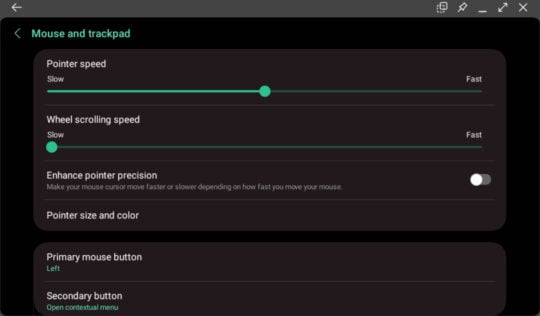
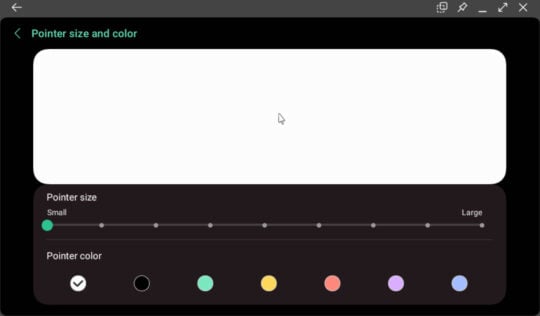
雖然三星 DeX in One UI 5.1 中的鼠標光標設計比以往任何時候都更接近完美,但之前的更新已經弄亂了光標的形狀,不幸的是,三星並不總是能正確處理這個細節。
為用戶提供更改鼠標光標設計的選項可以防止對此 UI 細節的進一步投訴,並為 DeX 添加一些額外的自定義。
始終可用的三星鍵盤工具欄
儘管在設備上(在 Galaxy 平板電腦上)或在外接顯示器上使用 Samsung Dex 時的 UI 幾乎沒有區別,但還是存在一些小差異。其中之一是三星鍵盤工具欄非常難以預測,可能並不總是很容易訪問。
在沒有外接顯示器的帶有物理鍵盤的平板電腦上使用 Samsung DeX 時,三星鍵盤工具欄會整齊地顯示在正確的位置在任務欄上方,可以快速訪問拼寫檢查器、表情符號和非常有用的剪貼板等功能。
不幸的是,有用的三星鍵盤工具欄在以下情況下表現不一樣通過 HDMI-USB 集線器將同一台平板電腦連接到物理鍵盤和外部顯示器,並在顯示器上運行(非鏡像)DeX。在這種情況下,工具欄和屏幕鍵盤會出現在平板電腦上,使工具欄有些無法使用。當 DeX 在連接到電視或顯示器的智能手機上運行時,工具欄似乎只能通過調出整個屏幕鍵盤來訪問,而不僅僅是工具欄本身。

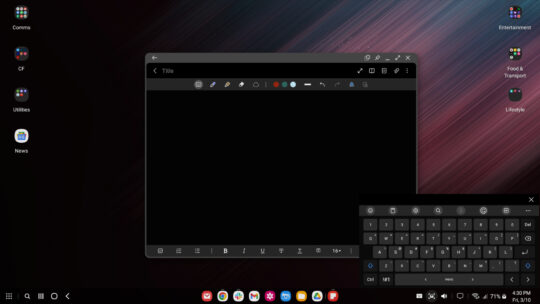
總而言之,三星鍵盤工具欄是最不可預測的功能之一三星 DeX,不應該。它可以是一個非常有用的工具,並且在使用帶有物理鍵盤且沒有外部顯示器的 DeX 時,它應該始終像在 Galaxy 平板電腦上一樣工作。
Samsung DeX 的替代窗口應用程序抽屜
與微軟 Windows 類似,三星 DeX 有一個可以容納應用程序快捷方式和文件夾的主屏幕,以及一個應用程序抽屜,可與 Windows 開始菜單相媲美。但與 Microsoft 操作系統中的開始菜單不同,Samsung DeX 中的應用程序抽屜始終是全屏顯示。
Samsung DeX 的一項受歡迎的生活質量改進包括顯示應用程序抽屜的選項在窗口中(如 Windows 11)而不是全屏。用戶可以選擇兩種樣式中的一種,並堅持使用最適合他們的樣式。
更好地預覽最小化到任務欄的應用
再一次,類似於 Windows 操作系統,懸停最小化到 DeX 任務欄的應用程序上方的鼠標光標會在彈出窗口中顯示該應用程序的小預覽。可以單擊彈出窗口以最大化應用程序。到目前為止,一切順利。
不幸的是,這就是該功能的終點。在現代版本的 Windows 操作系統中,將鼠標光標懸停在彈出式預覽頂部會暫時最大化相應的應用程序並將其推送到前台——而單擊彈出式預覽會永久性地最大化應用程序。
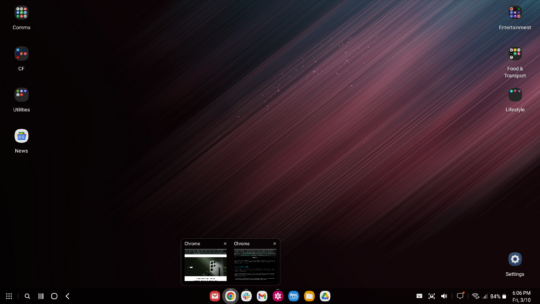
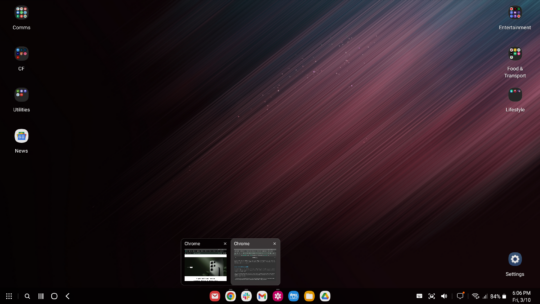
Samsung DeX 僅限於點擊在彈出預覽中。將鼠標光標懸停在彈出窗口上方不會顯示完整大小的應用程序。
三星可以再次借鑒 Microsoft Windows 的頁面並改進此任務欄功能。
三星 DeX 主屏幕小部件支持(可能)
我們願望清單上的最後一項也是可能最少的一項:許多用戶認為,如果三星 DeX 支持主屏幕小部件,它看起來會更有趣。這是真的。但另一方面,添加此功能可能不是 Samsung 的優先事項,並且有充分的理由。
從歷史上看,桌面小部件未能顯示出很多實用性,無論使用它們的操作系統如何。它們總是令人賞心悅目的元素,但從長遠來看,很少證明它們對現實世界的用戶體驗有價值。
更重要的是,將主屏幕小部件添加到 Samsung DeX 可能會對性能產生負面影響,並且後者已經是一種珍貴的商品。但是,如果三星能夠在不影響性能或浪費太多開發時間的情況下以某種方式向 DeX 添加主屏幕小部件支持,那麼小部件可能是一個不錯的補充。